

win7系统开机出现黑屏或蓝屏现象相信大部分用户都有遇见过,开机黑屏也会提示错误代码。有位用户开机后出现提示0xc0000001错误,很多用户都不知道该如何解决,那么电脑蓝屏了怎么办呢,我们这就来看看修复0xc0000001E的方法吧。
电脑蓝屏
1.找到键盘当中的Win和R按键,同时按下开启运行窗口,输入msconfig进入该页面。
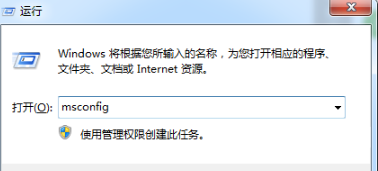
2、在常规选项卡下,点击取消勾选“加载启动项”。
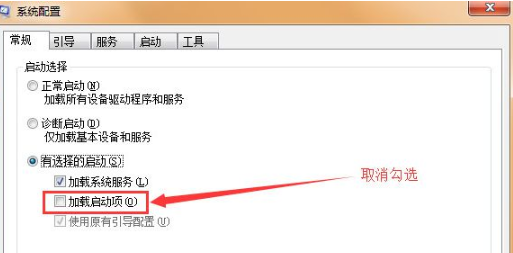
3、切换到服务选项卡,勾选下方红色方框的功能,再点击“全部禁用”按钮。
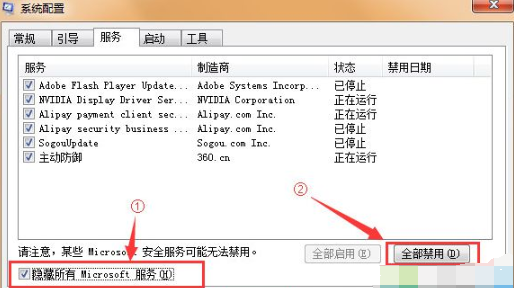
4.查看未选中所有选项,然后点击确定,并重新启动计算机即可修复。
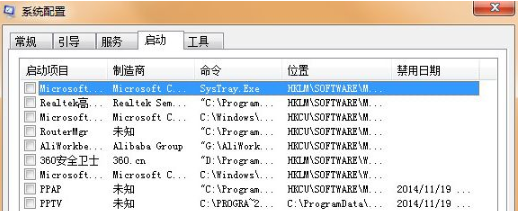
这就是有关修复0xc0000001E蓝屏的方法,当我们遇到这个错误代码时,按这个方法修复即可。

win7系统开机出现黑屏或蓝屏现象相信大部分用户都有遇见过,开机黑屏也会提示错误代码。有位用户开机后出现提示0xc0000001错误,很多用户都不知道该如何解决,那么电脑蓝屏了怎么办呢,我们这就来看看修复0xc0000001E的方法吧。
电脑蓝屏
1.找到键盘当中的Win和R按键,同时按下开启运行窗口,输入msconfig进入该页面。
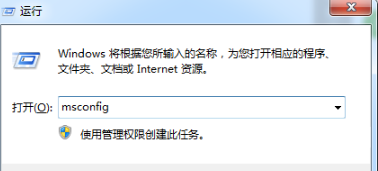
2、在常规选项卡下,点击取消勾选“加载启动项”。
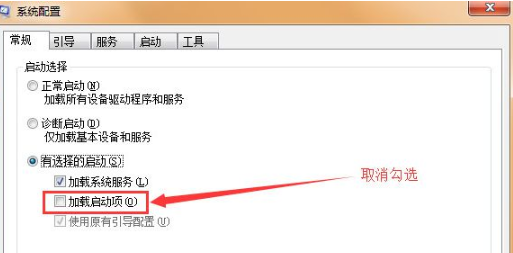
3、切换到服务选项卡,勾选下方红色方框的功能,再点击“全部禁用”按钮。
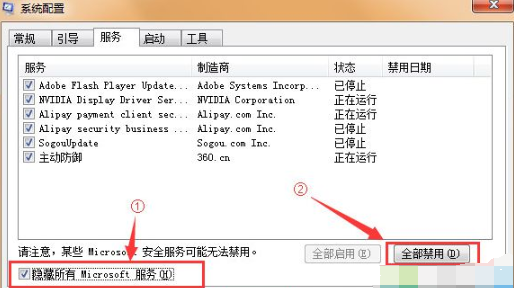
4.查看未选中所有选项,然后点击确定,并重新启动计算机即可修复。
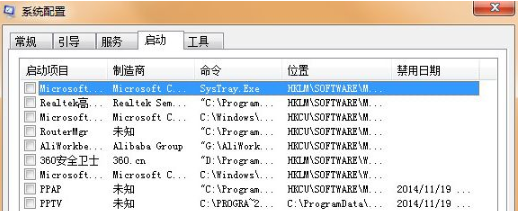
这就是有关修复0xc0000001E蓝屏的方法,当我们遇到这个错误代码时,按这个方法修复即可。
















